يتصل عنصر واجهة مستخدم الطباعة بتطبيق الويب مع خدمة الطباعة للسماح بطباعة الخريطة الحاليّة.
تكوين عنصر واجهة استخدام الطباعة
يمكن تعيين عنصر واجهة مستخدم طباعة لفتحه تلقائيًا عند بدء تشغيل التطبيق. وللقيام بذلك، انقر على النقطة في عنصر واجهة المستخدم لتحويلها إلى الأخضر الداكن.
- انقر على أيقونة تحرير
 لفتح مربع حوار خصائص تكوين عنصر واجهة المستخدم.
لفتح مربع حوار خصائص تكوين عنصر واجهة المستخدم.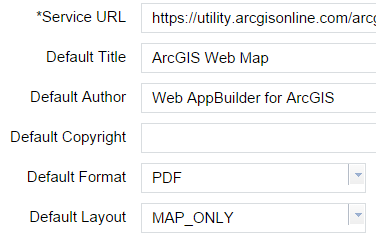
افتراضيات عنوان URL للخدمة لخدمة طباعة Portal for ArcGIS أو ArcGIS Online، مثل http://webadaptorhost.domain.com/webadaptorname/rest/services/Utilities/PrintingTools/GPServer/Export%20Web%20Map%20Task.
قد يتم استخدام خدمة بديلة لتوفير التخطيطات الطباعية المخصصة. يمكنك العثور على التعليمات الخاصة بنشر الخدمة الخاصة بك للطباعة على الويب (والإشارة إليها في مجلد التخطيطات الطباعة الخاصة بك) البرنامج التعليمي: نشر الخدمات الافتراضية للطباعة.
يتم تقديم حقول العنوان الافتراضي, المؤلف الافتراضي، و حقوق النسخ الافتراضية مباشرةً إلى خدمة الطباعة ليتم عرضها بواسطة التخطيط الطباعي المطبوع.
تلميح:
يتم تجاهل هذه الخصائص إذا تم تعيين التخطيط الطباعي الناتج إلى MAP_ONLY.
يتحكم التنسيق الافتراضي في التنسيق المحدد مسبقًا في قائمة الخيارات على عنصر واجهة استخدام الطباعة. تشمل الخيارات:
- PDF (مرجع جغرافي)
- PNG32
- PNG8
- JPG
- GIF
- EPS
- SVG
- SVGZ
يتحكم التخطيط الطباعي الافتراضي في التخطيط الطباعي المحدد مسبقًا في قائمة الخيارات على عنصر واجهة استخدام الطباعة. تكون الخيارات الافتراضية المتوفرة على خدمة ArcGIS Online على النحو التالي (قد توفر الخدمة المخصصة لك القيم الإضافية):
- A3 أفقي
- A3 عمودي
- A4 أفقي
- A4 عمودي
- حرف ANSI A أفقي
- حرف ANSI A عمودي
- صحيفة مصغرة ANSI B أفقي
- صحيفة مصغرة ANSI B عمودي
- MAP_ONLY
- انقر على موافق لحفظ التكوين وإغلاق النافذة.
استخدام عنصر واجهة استخدام الطباعة
- انقر على أيقونة الطباعة لفتح عنصر واجهة مستخدم الطباعة.
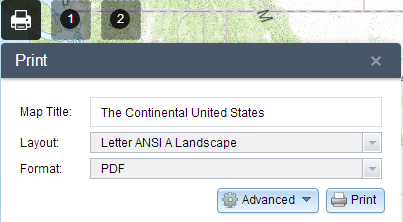
- أدخل عنوان للخريطة في المربع النصي عنوان الخريطة.
- حدد التخطيط الطباعي و التنسيق القابل للتطبيق للخريطة التي تم تصديرها.
ملاحظة:
يقوم تنسيق MAP_ONLY بطباعة الخريطة فقط التي تقوم بحذف أي معلومات هامشية من الناتج.
ملاحظة:
قد لا يطبع عنصر واجهة مستخدم طباعة وسيلة إيضاح الطبقات باستخدام الأنماط الجديدة، مثل الخريطة الحرارية من تحديث إبريل 2015 لـ ArcGIS Online، وهو أمر معروف.
- انقر على مُتقدم لفتح قائمة بخيارات طباعة متقدمة.
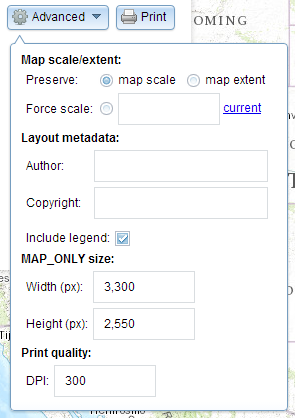
يقوم قسم مقياس رسم/نطاق الخريطة بتعريف الطريقة التي ينبغي أن تستخدم خدمة الطباعة لاحتساب النطاق المطبوع للخريطة. قد يتسبب الحفاظ على مقياس رسم الخريطة في أن تحتفظ الخريطة المطبوعة بمقياس الرسم أثناء إعادة احتساب النطاق حول نقطة المركز الحالية، في حين أن الحفاظ على نطاق الخريطة قد يتسبب في ضبط مقياس الرسم ليلائم نطاق الخريطة الحالي في الخريطة المطبوعة. قد تفرض أيضًا مقياس رسم محدد عن طريق التأشير على خيار فرض مقياس رسم وإدخال مقياس رسم. انقر فوق الحالي لتعبئة القيمة مع مقياس الرسم الحالي للخريطة.
تتيح البيانات التعريفية للتخطيط الطباعي بتجاوز القيم الافتراضية التي تم تعيينها بواسطة التكوين. أدخل القيم الخاصة بحقول المؤلف و حقوق النسخ لتوفير المعلومات الحالية بخدمة الطباعة. قم بالتأشير على خانة اختيار تضمين مفتاح الخريطة لعرض مفتاح الخريطة على الخريطة المطبوعة.
ملاحظة:
يقوم عنصر واجهة استخدام الطباعة بدعم عناصر النص المخصص في خدمة الطباعة المنشورة في ArcGIS Server 10.4. يتم عرض خيارات التخطيط استنادًا على بيانات القوالب التعريفية.
إذا تم تحديد تنسيق MAP_ONLY قد يجب توفير أبعاد العرض والارتفاع بوحدات البكسل. وإلا، فقد يتم تجاهل هذه القيم.
يتيح القسم جودة الطباعة بتحديث دقة الخريطة المطبوعة. قم بتوفير قيمة تم تحديثها لـ DPI (نقطة لكل بوصة) في المربع النصي.
ملاحظة:
يدعم عنصر واجهة المستخدم العنصر النصي المخصص كبيانات تعريفية للتخطيط الطباعي إذا تم تسمية المهم المخصصة باسم الحصول على معلومات قوالب التخطيط الطباعي.
- بعد تعيين جميع الخيارات مع القيم القابلة للتطبيق، انقر فوق طباعة لتقديم كافة المعلومات إلى خدمة الطباعة. يظهر شريط التقدم بجوار مهمة التنفيذ.

- عند اكتمال وظيفة الطباعة، يظهر رابط إلى مخرجات الطباعة. انقر على المهمة لفتح الملف في نافذة جديدة.

- انقر فوق مسح النسخ المطبوعة لمسح محفوظات الطباعة.